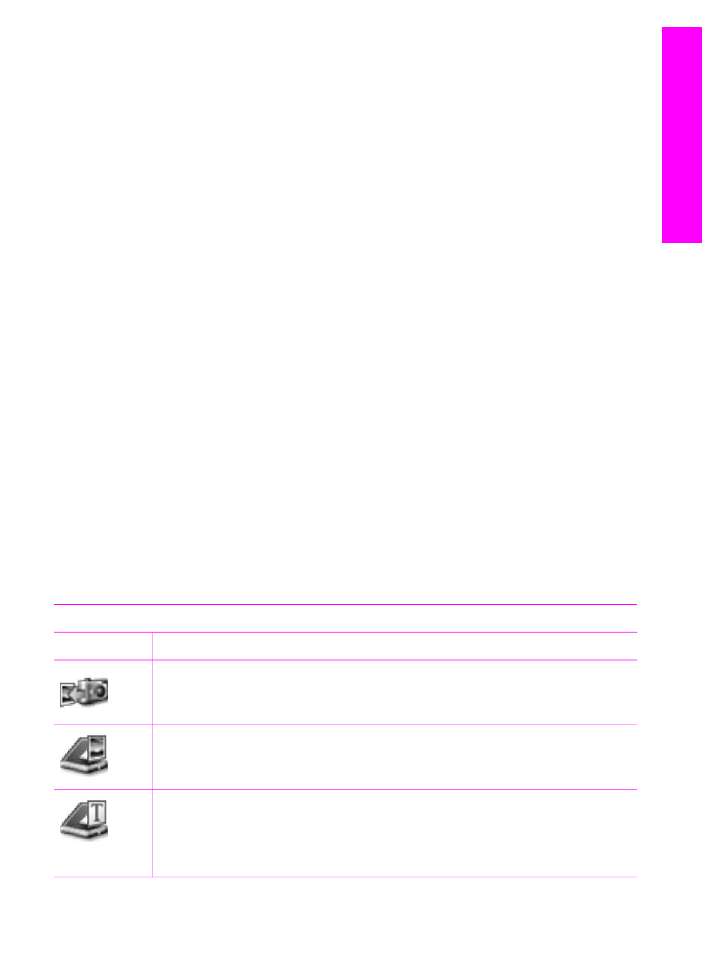
Uso della finestra HP Image Zone
La finestra di HP Image Zone contiene due elementi principali:
●
L'area di visualizzazione delle schede Prodotti/Servizi
–
La scheda Prodotti consente di accedere a molte funzioni dei prodotti di
imaging HP, ad esempio un menu a comparsa dei prodotti installati e un
elenco delle funzioni disponibili per il prodotto in uso. L'elenco può includere
operazioni quali copia, scansione, fax o trasferimento di immagini. Se si fa
clic su un'attività, viene aperta un'applicazione come supporto per
l'esecuzione dell'attività.
–
La scheda Servizi fornisce l'accesso alle applicazioni di imaging digitale che
consentono di visualizzare, modificare, gestire e condividere le immagini.
●
La casella di testo Cerca nella Guida di HP Image Zone
La casella di testo Cerca nella Guida di HP Image Zone consente di effettuare
ricerche nella Guida di HP Image Zone per parole chiave o frasi.
Per aprire la finestra di HP Image Zone:
➔ Fare clic sull'icona di HP Image Zone nel dock.
Viene visualizzata la finestra di HP Image Zone.
La finestra di HP Image Zone visualizza solo le funzioni del software HP Image
Zone relative alla periferica selezionata.
È possibile personalizzare la finestra di HP Image Zone in modo da visualizzare le
funzioni e le caratteristiche associate alla periferica selezionata. Se tale periferica non
è dotata di una particolare funzione o caratteristica, questa non viene visualizzata
nella finestra di HP Image Zone. Le icone di alcune delle funzioni supportate da
HP Officejet 7200 All-in-One series vengono mostrate nella seguente tabella.
Prodotti
Icona
Funzione e scopo
Scarica immagini: consente di trasferire immagini da una scheda di memoria
al computer.
Scansione immagine: consente di eseguire la scansione di un'immagine e
visualizzarla
nella Galleria HP.
Scansione in OCR: consente di eseguire la scansione di un testo e
visualizzarlo nel programma di elaborazione testi selezionato.
Nota
La disponibilità di questa funzione varia a seconda del paese/regione di
provenienza.
Guida dell'utente
17
Descrizione
di
HP All-in-One
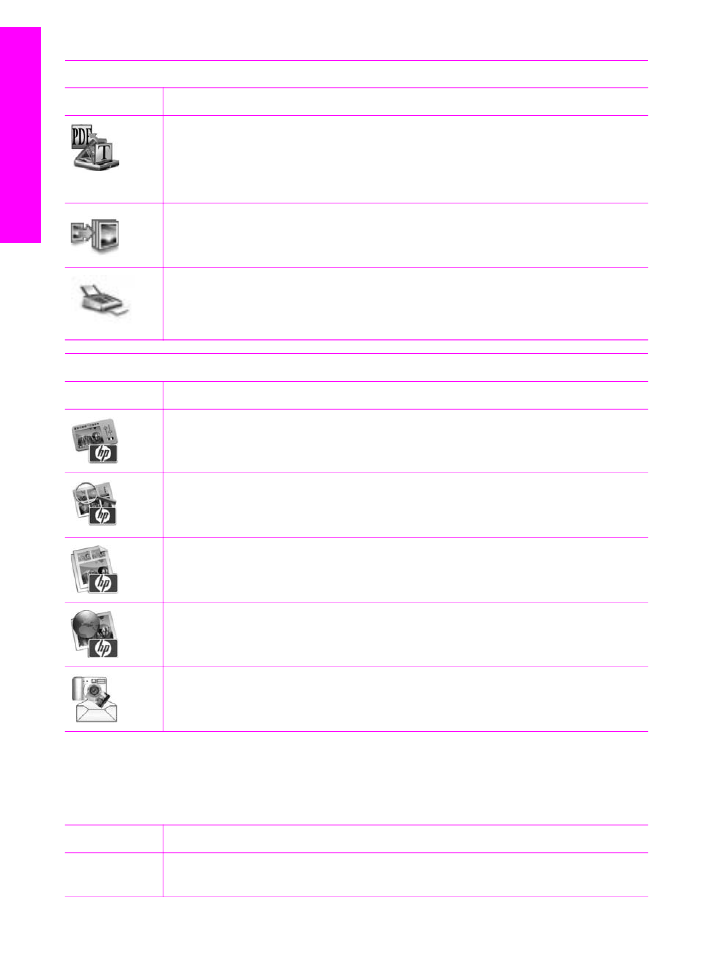
Prodotti
Icona
Funzione e scopo
Scansione a PDF: Usare questa funzione per acquisire e archiviare
documenti in formato PDF.
Nota
La disponibilità di questa funzione varia a seconda del paese/regione di
provenienza.
Esegui copie: Consente di realizzare una copia in bianco e nero o a colori.
Invia fax: Usare questa funzione per inviare un fax in bianco e nero o a colori.
Servizi
Icona
Funzione e scopo
HP Image Edit: Usare questa funzione per modificare le immagini (10.2 e
successive).
Galleria HP : Usare questa funzione per visualizzare le immagini (10.2 e
successive).
Usare questa funzione per visualizzare e modificare le immagini (solo 10.1.5)
HP Image Print: Consente di stampare immagini di un album utilizzando uno
dei diversi modelli disponibili.
HP Instant Share: Consente di aprire l'applicazione software client
HP Instant Share (solo 10.2 e successive)
HP Email Portal: Usare questa funzione per inviare le foto tramite e-mail.
Inoltre, sono disponibili menu e voci di elenco per facilitare la selezione della
periferica da utilizzare, la verifica dello stato, la regolazione di alcune impostazioni del
software e l'accesso alla Guida in linea. La tabella riportata di seguito descrive queste
voci.
Funzione
Scopo
Selezione
periferica
Utilizzare questa funzione per selezionare la periferica che si desidera
utilizzare dall'elenco delle periferiche installate.
Capitolo 1
(continua)
18
HP Officejet 7200 All-in-One series
Descrizione
di
HP All-in-One
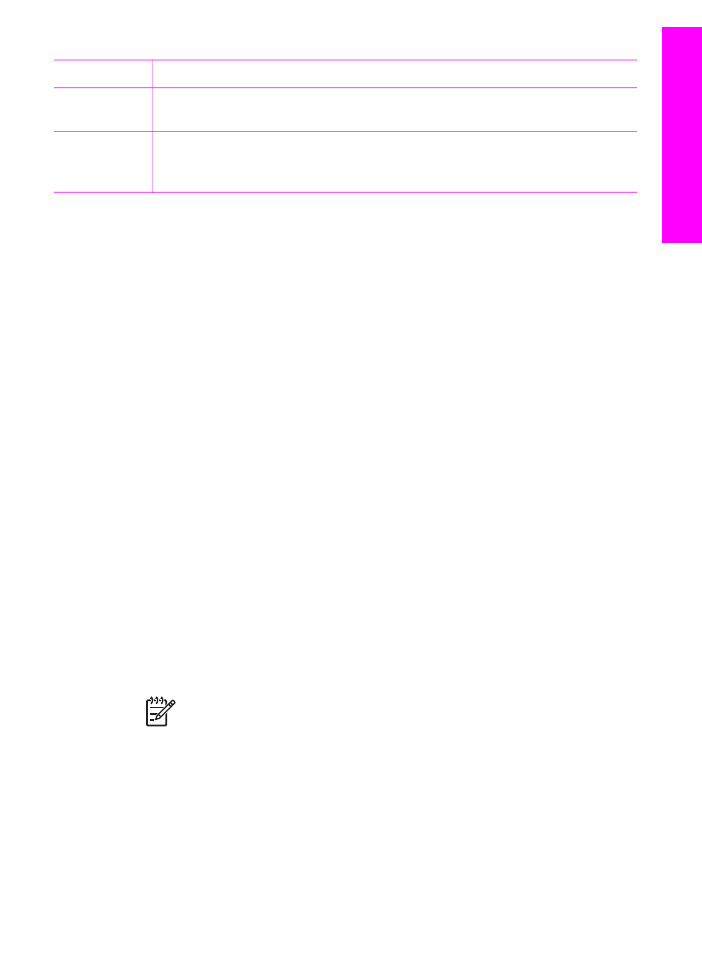
Funzione
Scopo
Impostazioni
Utilizzare questa funzione per visualizzare o modificare varie impostazioni
dell'unità HP All-in-One, ad esempio la stampa, la scansione o la copia.
Cerca nella
Guida HP
Image Zone
Utilizzare questa funzione per eseguire ricerche nella Guida di HP Image
Zone, nella quale vengono forniti una guida per il software e informazioni sulla
risoluzione dei problemi relativi all'unità HP All-in-One.